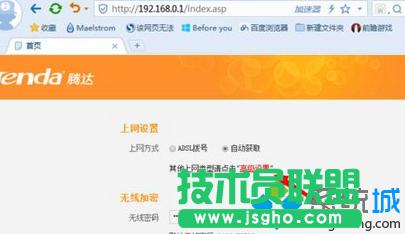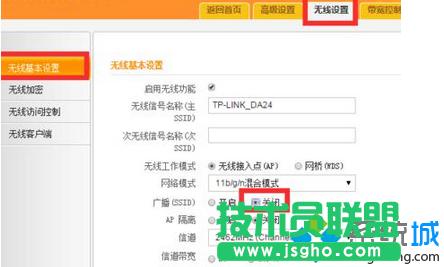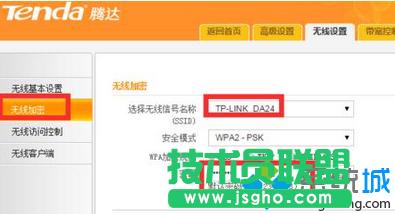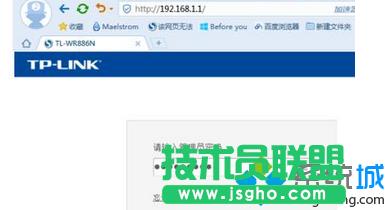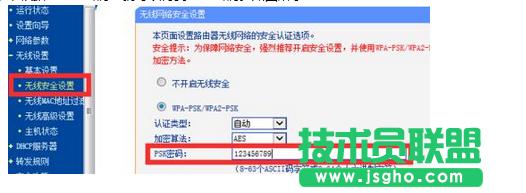windows7隱藏wifi信號的方法
發布時間:2022-06-29 文章來源:xp下載站 瀏覽:
|
Windows 7,中文名稱視窗7,是由微軟公司(Microsoft)開發的操作系統,內核版本號為Windows NT 6.1。Windows 7可供家庭及商業工作環境:筆記本電腦 、平板電腦 、多媒體中心等使用。和同為NT6成員的Windows Vista一脈相承,Windows 7繼承了包括Aero風格等多項功能,并且在此基礎上增添了些許功能。 Win7隱藏wifi信號的方法 1、根據路由器背面的“路由器IP地址”信息,在瀏覽器中輸入實現登陸路由器Web后臺管理界面;
2、待進入騰達無線路由器后臺Web界面后,點擊“高級設置”按鈕進入路由器詳細設置界面;
3、切換到“無線設置”-“無線高級設置”選項卡,勾選“廣播(SSID)”右側的“關閉”項,點擊“確定”按鈕即可實現隱藏Wifi功能;
4、接著切換到“無線加密”選項卡,找到“無線信號名稱(SSID)”和“密碼”,如圖所示,這兩項將用于通過手機等設備連接此隱藏wifi時使用;
5、TPLink路由器隱藏WiFi方法:根據路由器背面的“路由器IP地址”以及“用戶名”和“密碼”,就可以登陸到TPLink路由器后臺界面;
6、打開電腦端瀏覽器,利用“路由器IP地址”來登陸到TPLink無線路由器后臺Web界面;
7、切換到“無線設置”-“基本設置”選項卡,清除勾選“開啟SSID無線廣播”項,點擊“確定”即可完成WiFi的隱藏。同時可以獲取當前WiFi的名稱;
8、切換到“無線安全設置”選項卡,根據“PSK密碼”就可以得到WiFi密碼。
Windows 7簡化了許多設計,如快速最大化,窗口半屏顯示,跳轉列表(Jump List),系統故障快速修復等。Windows 7將會讓搜索和使用信息更加簡單,包括本地、網絡和互聯網搜索功能,直觀的用戶體驗將更加高級,還會整合自動化應用程序提交和交叉程序數據透明性。 |
相關文章
本類教程排行
系統熱門教程
本熱門系統總排行